이 기사에서는 오류의 원인과 발생 시 해결 방법을 포함하여 이 오류에 대한 모든 정보를 소개합니다.이러한 수정 사항은 따라하기 쉽습니다.시작하자.
Windows 10에서 "IPv4를 통해 PXE 시작"의 시작 문제는 무엇입니까?
이전에 이 오류가 발생한 적이 없는 독자의 경우 Windows가 시작될 때 이 오류가 나타납니다.이것은 컴퓨터가 하드 드라이브 자체에서 부팅하는 대신 PXE 옵션을 사용하려고 할 때 발생합니다.이것은 다양한 이유로 발생할 수 있습니다.가장 일반적인 이유 중 하나는 하드 드라이브에 오류가 발생하고 컴퓨터에서 다른 부팅 장치를 찾을 수 없기 때문입니다.PXE는 아직 운영 체제가 없는 네트워크로 연결된 컴퓨터를 구성하고 부팅하는 데 사용되므로 이 컴퓨터는 PXE를 백업으로 사용합니다.IPv4를 통해 PXE 메시지를 시작하는 또 다른 일반적인 이유는 PXE에 가장 높은 시작 우선 순위를 부여하기 위해서입니다.
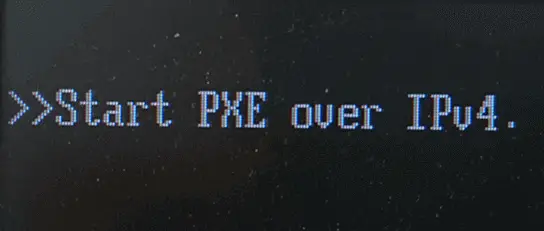
또한 오래된 BIOS, Windows 업데이트 실패 또는 보조 저장 장치 설치로 인해 발생할 수 있습니다.이유가 무엇이든, 이런 짜증나는 소식에 작별인사를 할 수 있는 모든 방법을 알려드리겠습니다.
IPv4를 통해 PXE를 시작하는 방법 수정
이러한 방법에는 특별한 순서가 없습니다.이 문제에는 여러 가지 이유가 있으므로 모든 내용을 읽고 문제를 구체적으로 해결하는 솔루션을 찾는 것이 좋습니다.시작하자.
방법 1: 시작 우선 순위 수정
부팅 장치가 올바르게 설정되지 않은 경우 "ipv4를 통해 pxe 시작"이 나타납니다.부팅 우선 순위에 따라 PXE 옵션 아래에 있습니다.일반적으로 Esc 키를 눌러 우회할 수 있지만 문제가 해결되지 않는 것이 사실입니다.시작할 때 이더넷 케이블을 꽂았을 때만 이 오류 메시지가 표시되고 WiFi를 사용할 때는 표시되지 않으면 이것이 시작 우선 순위 문제임을 확신할 수 있습니다.이 문제를 해결하려면 아래의 간단한 단계를 따르기만 하면 됩니다.
步驟 :
- 컴퓨터를 종료합니다.다시 켜고 설정 키를 반복해서 누릅니다.장치마다 다르지만 장치가 BIOS 설정으로 부팅되기 시작하면 화면에 설정 버튼이 표시됩니다.올바른 키를 찾을 수 없으면 인터넷을 확인하여 장치에 맞는 키를 찾으십시오.이 키를 누르는 시간 간격은 매우 짧으므로 가능한 빨리 하십시오."시작" 탭을 이미 찾은 경우 6단계로 건너뛸 수 있습니다.
- 화살표 키를 사용하여 "보안" 탭으로 이동합니다.그런 다음 메뉴에서 "보안 부팅 구성" 옵션을 선택합니다.
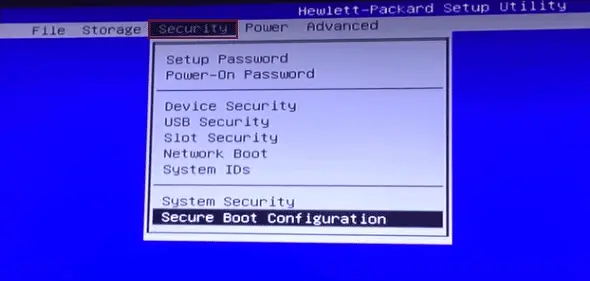
- 화살표 키를 다시 사용하여 Safe Start 값을 변경합니다.값을 "활성화됨"에서 "비활성화됨"으로 변경하려면 메뉴에 제공된 지침을 참조하십시오.
- 이제 "Legacy Support"를 "Enabled"로 설정하십시오.저장 및 종료.
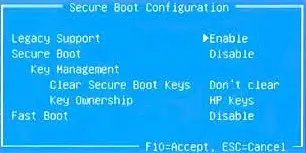
- 컴퓨터를 다시 시작한 다음 BIOS 설정으로 다시 들어갑니다.코드를 입력하라는 메시지가 표시되면 입력합니다.컴퓨터를 다시 시작한 다음 BIOS 설정으로 다시 들어갑니다.
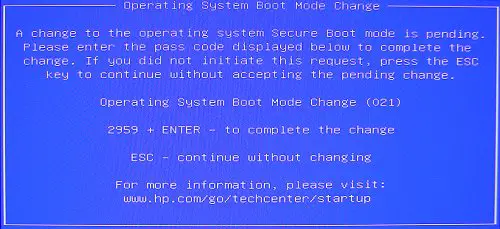
- 화살표 키를 사용하여 "부팅" 메뉴 탭을 선택합니다.부팅 장치가 목록의 맨 위에 있는지 확인하여 우선 순위를 변경합니다.지침은 BIOS 메뉴 자체에 표시됩니다.
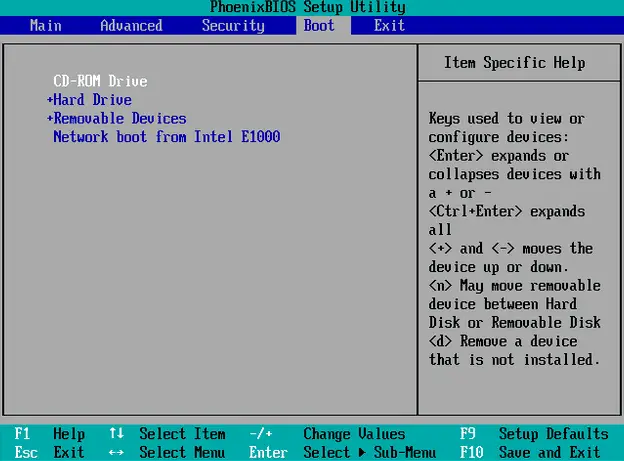
- 저장하고 종료한 다음 컴퓨터를 다시 시작합니다.이번에는 "IPv4를 통해 PXE 시작" 오류 메시지가 표시되지 않습니다.
이렇게 해도 문제가 해결되지 않으면 도움이 될 수 있는 다른 솔루션이 있습니다.BIOS 설정에서 Wake on LAN을 비활성화할 수 있습니다.제조업체에 따라 "전원" 메뉴 또는 "고급 설정" 메뉴에서 이 설정을 찾을 수 있습니다.이렇게 하면 문제가 해결됩니다.
방법 2: 부팅 장치 변경

부팅 장치(HDD 또는 SSD)에 장애가 발생하면 컴퓨터는 부팅 순서 우선 순위에 관계없이 PXE로 대체됩니다.가장 좋은 방법은 먼저 진단 테스트를 실행한 다음 여기에서 저장 장치에 결함이 있는지 확인하는 것입니다.다음 사항에 주의해야 합니다.
- 하드 드라이브를 사용하는 경우 딸깍하는 소리가 납니다.
- 무작위 충돌.
- 때때로 컴퓨터가 시작되지 않습니다.
이것이 문제라면 부팅 장치를 완전히 변경해야 할 수도 있습니다.
방법 3: BIOS 업데이트
이와 같은 많은 문제는 다음으로 인해 발생할 수 있습니다.오래되거나 손상된 BIOS로 인해 발생.직접 업데이트하면 문제가 사라질 수 있습니다.이 비디오의 지침을 따르면 선명한 사진을 얻을 수 있습니다.
마지막으로 찍은
이 성가신 "ipv4에서 pxe 시작" 문제를 해결하는 데 사용할 수 있는 모든 방법입니다.이 방법 중 하나가 유용하기를 바랍니다. 이제 자신 있게 컴퓨터를 켤 수 있습니다.단, 위의 방법 중 어느 것도 효과가 없을 경우 해당 기기의 서비스 센터로 가져가셔야 할 수 있음을 유의하시기 바랍니다.다른 제안이나 질문이 있는 경우 의견 섹션에 알려 주시면 최대한 빨리 연락 드리겠습니다.


![윈도우 버전 보는 방법[아주 간단]](https://infoacetech.net/wp-content/uploads/2023/06/Windows%E7%89%88%E6%9C%AC%E6%80%8E%E9%BA%BC%E7%9C%8B-180x100.jpg)

